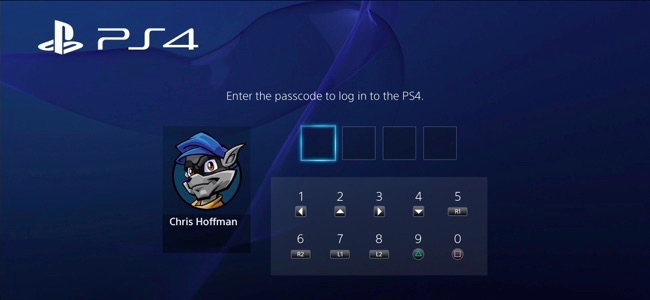
Qualquer pessoa com acesso físico ao seu PlayStation 4 pode simplesmente pegar o controle, ligá-lo e começar a jogar – pelo menos por padrão. Você pode restringir o acesso ao seu PlayStation 4 para que as pessoas não possam jogar, bagunçar seus arquivos salvos e fazer compras online sem sua permissão.
Apenas habilitar o bloqueio por senha não é suficiente. Você também vai querer evitar que as pessoas criem novos perfis usando os controles dos pais integrados ou as pessoas podem usar seu PlayStation 4, criando um novo perfil quando o ligam.
Índice
Como restringir o acesso ao seu perfil
Você pode definir uma senha que evita que as pessoas façam login em seu perfil do PlayStation 4. Para fazer isso, primeiro entre em seu PlayStation 4 com esse perfil. Pressione o botão “Up” na tela inicial para acessar a linha de ícones na parte superior da tela, selecione “Configurações” e pressione o botão “X”.
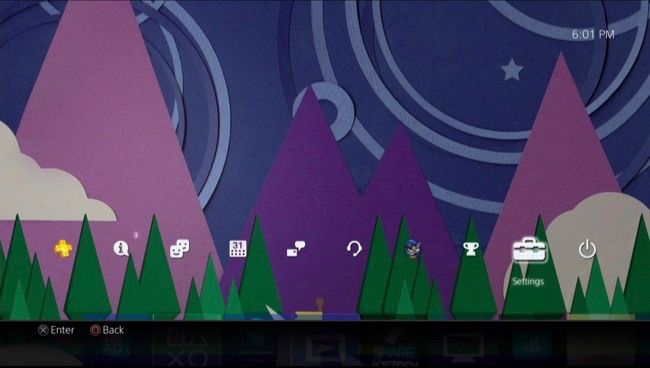
Role para baixo na tela de configurações e selecione “Usuários”.

Selecione a opção “Configurações de login” na tela Usuários.
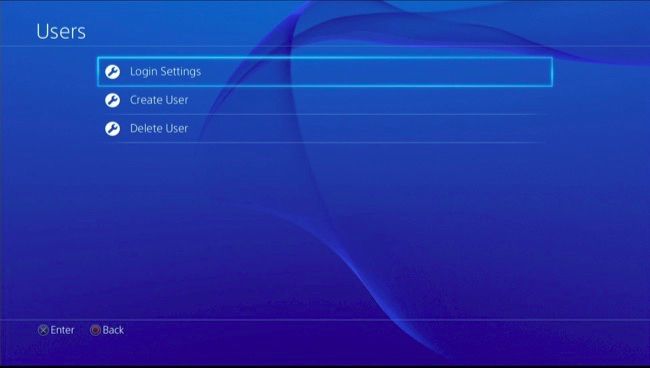
Você verá uma opção “Entrar no PS4 automaticamente” na tela Configurações de login. Esta opção não ignorará a senha se você escolher ativá-la. Se você habilitar esta opção e definir uma senha, seu PS4 tentará automaticamente fazer o login e solicitar sua senha toda vez que for ligado.
Selecione “Gerenciamento de senha” nesta tela.

Se você ainda não criou uma senha, será solicitado que crie uma. As senhas são códigos numéricos com quatro dígitos. Você os insere usando os botões Esquerda, Cima, Direita, Baixo, R1, R2, L1, L2, Triângulo e Quadrado. Isso permite que você insira rapidamente sua senha pressionando quatro botões ao ligar o PlayStation 4.
Digite sua senha duas vezes para confirmar que a digitou corretamente. Depois de definir uma senha, você terá que inseri-la cada vez que entrar em seu PlayStation 4. Você pode alterar ou remover a senha indo para Configurações> Configurações de login> Gerenciamento de senha e selecionando “Alterar senha” ou “Excluir. ”

Se você tiver várias contas de usuário em seu PS4, terá que entrar em cada uma e definir uma senha para cada perfil separadamente para restringir o acesso. Pressione longamente o botão “PlayStation” no controlador e selecione “Trocar usuário” para alternar rapidamente as contas de usuário e definir senhas para cada usuário.
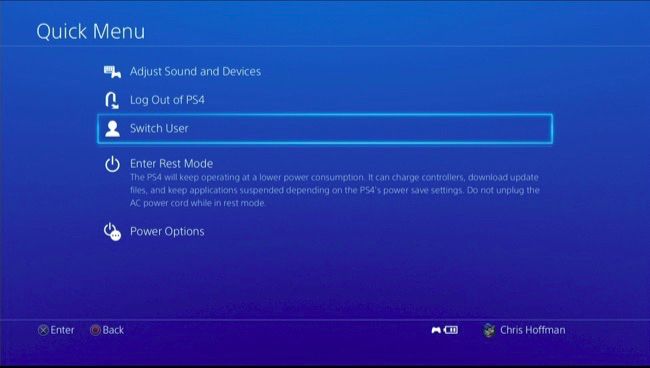
Como restringir o acesso de convidados
Mesmo depois de restringir o acesso aos seus perfis de usuário com senhas, qualquer pessoa com acesso físico ao PS4 pode ligá-lo e criar um novo perfil na tela de login para começar a jogar. Se você não quer que seus filhos ou colegas de quarto mexam no seu PlayStation 4, você pode impedir o acesso de visitantes a ele e garantir que apenas os perfis de usuário que você adicionou podem usar o PS4.
Isso é feito com o uso do recurso de controle dos pais do PlayStation 4. Vá para a tela de configurações do PS4 e selecione “Controles dos pais” para acessar essas configurações.
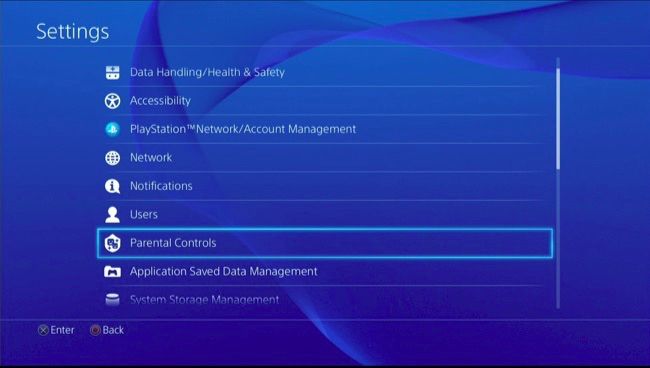
Selecione “Restringir o uso de recursos do PS4”. Você terá que inserir um PIN de controle dos pais. Se você ainda não definiu um PIN, precisará inserir o PIN padrão, que é 0000.
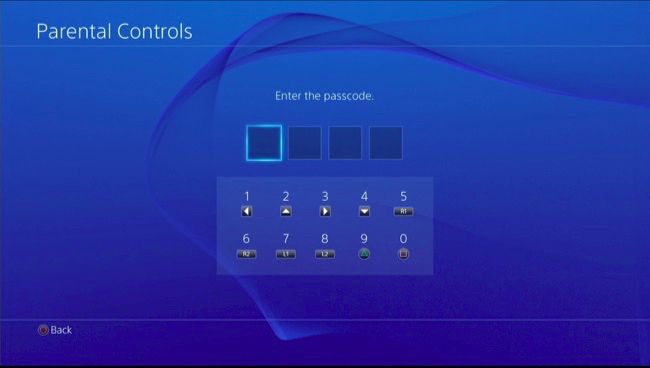
Localize a opção “Selecionar [Novo usuário] e fazer login no PS4” e defina-a como “Não permitir”. se alguém tentar adicionar um novo usuário e entrar no PS4 a partir da tela de login, precisará saber seu PIN de controle dos pais.
Depois de fazer isso, você desejará definir um PIN mais forte do que o padrão 0000. Selecione “Alterar senha” aqui para definir um PIN. Esse PIN é diferente da senha do seu perfil de usuário, mas ambos têm quatro dígitos. Você pode definir sua senha e seu PIN de controle dos pais com os mesmos códigos de quatro dígitos para lembrá-los mais facilmente.

Certifique-se de sair ou colocar seu PS4 em modo de descanso
If you really want to ensure no one uses your PlayStation 4 without your permission, be sure to sign out of your PS4, put it in rest mode, or even power it off when you’re done with it. If you step away from your PS4 and leave it signed in–or just turn off your TV without putting the PS4 to sleep–it’ll remain signed in and anyone can pick up your controller and start playing.
To sign out of your PS4 or put it to sleep when you’re done, hold down the “PlayStation” button on the controller and then choose the “Log Out of PS4” or “Enter Rest Mode” options on this menu. You can also press the Power button on the PS4 itself.

When your PS4 goes to sleep automatically, it will sign you out and the next person who boots it will have to enter the passcode. You can adjust how long the PS4 waits before it goes to sleep by heading to Settings > Power Save Settings > Set Time Until PS4 Turns Off. By default, it will turn itself off after one hour if it’s playing a game or on the home screen, or after four hours if it’s playing media, such as streaming Netflix.

Sure, a four-digit PIN isn’t as secure as a longer password, but that makes it more convenient. It’s a fine solution for preventing people from playing your PS4 without your permission, and you can enter your passcode with four quick button presses when you want to play.


